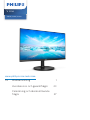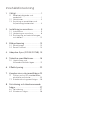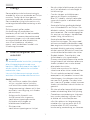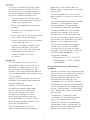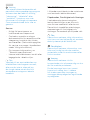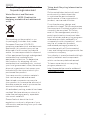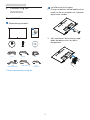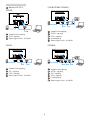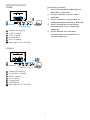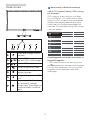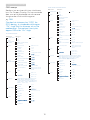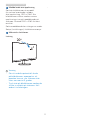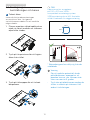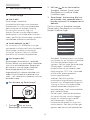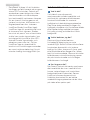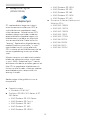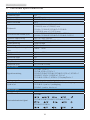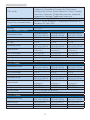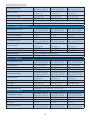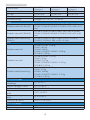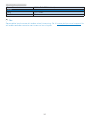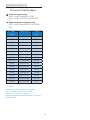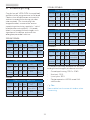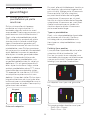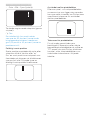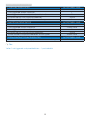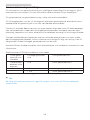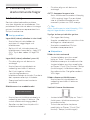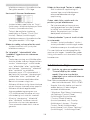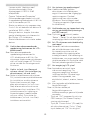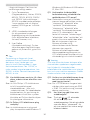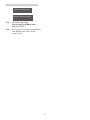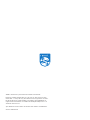Philips 220V8/00 Användarmanual
- Kategori
- TV-apparater
- Typ
- Användarmanual
Denna manual är också lämplig för

Innehållsförteckning
1. Viktigt .............................................. 1
1.1 Säkerhetsåtgärder och
underhåll ......................................... 1
1.2 Notationer ...................................... 3
1.3 Avyttring av produkten och
förpackningsmaterialet............... 4
2. Inställning av monitorn .............. 5
2.1 Installation ..................................... 5
2.2 Hantering av monitorn ............... 8
2.3 Borttagning av bastställningen
och basen ..................................... 12
3. Bildoptimering ............................ 13
3.1 SmartImage .................................13
3.2 SmartContrast: ............................. 14
4. Adaptive Sync (221V8/222V8) . 15
5. Tekniska specikationer ............16
5.1 Upplösning och
förhandsinställda lägen ............21
6. Eektstyrning ............................. 22
7. Kundservice och garantifrågor 23
7.1 Philips policy för pixeldefekter
på platta monitorer ...................23
7.2 Kundstöd och garantifrågor ....26
8. Felsökning och återkommande
frågor ............................................ 27
8.1 Felsökning ................................... 27
8.2 Allmänna frågor ......................... 28

1
1. Viktigt
1. Viktigt
Denna elektroniska bruksanvisning är
avsedd för alla som använder en Philips
monitor. Ta dig tid att läsa igenom
manualen innan du använder monitorn.
Den innehåller viktigt information och
noteringar beträande hantering av din
monitor.
Philips garanti gäller under
förutsättning att produkten har
hanterats på rätt sätt för det avsedda
ändamålet, i överensstämmelse med
bruksanvisningen, och vid uppvisande
av originalfakturan eller köpekvittot,
som visar köpdatum, säljarens
namn, samt produktens modell och
tillverkningsnummer.
1.1 Säkerhetsåtgärder och
underhåll
Varningar
Att använda andra kontroller, justeringar
eller tillvägagångssätt än de som
beskrivs i detta dokument kan leda till
att du utsätts för elektriska och/eller
mekaniska risker.
Läs och följ dessa anvisningar när du
ansluter och använder datormonitorn.
Användning
• Håll monitorn undan från direkt
solljus, mycket starka ljuskällor
och borta från andra värmekällor.
Lång exponering i denna miljö kan
resultera i missfärgning och skador
på monitorn.
• Avlägsna alla föremål som
skulle kunna falla in genom
ventilationsöppningarna eller
förhindra avkylningen av
bildskärmens elektronik.
• Blockera inte
ventilationsöppningarna i höljet.
• När du sätter bildskärmen på plats,
se till att elkabeln och eluttaget är
lätt åtkomliga.
• Om du stänger av bildskärmen
genom att koppla ur elkabeln
eller DC-kabeln, vänta 6 sekunder
innan du kopplar in elkabeln eller
DC-kabeln.
• Använd alltid en godkänd elkabel
som tillhandahållits av Philips. Om
elkabeln saknas, kontakta det lokala
servicecentret. (Se kontaktuppgifter
för service som anges i handboken
under Viktig information.)
• Använd med den angivna
strömförsörjningen. Var noga med
att bara använda bildskärmen med
den angivna strömförsörjningen. Att
använda felaktig spänning innebär
att det uppstår felfunktion samt kan
orsaka brand eller elektriska stötar.
• Skydda kabeln. Dra eller böj inte
strömkabeln och signalkabeln.
Placera inte bildskärmen eller andra
tunga föremål på kablarna eftersom
skador på dem kan orsaka brand
eller elektriska stötar.
• Utsätt inte monitorn för starka
vibrationer eller stötar under driften.
• För att undvika potentiell skada,
exempelvis att panelen lossnar från
infattningen, ska skärmen inte lutas
ner mer än 5 grader. Om den lutas
ner i mer än 5 graders vinkel kommer
skador på skärmen inte att täckas av
garantin.
• Slå inte på eller tappa bildskärmen
under användning eller förflyttning.
• Överdriven användning av skärmen
kan orsaka obehag i ögonen. Det
är bättre att ta kortare pauser
ofta från datorn än längre pauser
mindre ofta, t ex en paus på 5-10
minuter efter 50-60 minuters
kontinuerlig användning av skärmen

2
1. Viktigt
är troligtvis bättre än en paus på 15
minuter varannan timme. Försök
att undvika att anstränga ögonen
när du använder skärmen under en
konstant tidsperiod genom att:
• Titta på något på olika avstånd
efter att ha fokuserat på skärmen
under en lång period.
• Blinka ofta medvetet medan du
arbetar.
• Blunda och rulla ögonen för att
slappna av.
• Flytta skärmen till en lämplig höjd
och vinkel enligt din längd.
• Justera ljusstyrkan och kontrasten
till en lämplig nivå.
• Justera miljöbelysningen så att
den liknar skärmen ljusstyrka,
undvik lysrör och ytor som inte
reflekterar för mycket ljus.
• Uppsök läkare om du har
symptom.
Underhåll
• För att skydda din monitor mot
eventuella skador, utsätt inte LCD-
panelen för överdrivet tryck. När
du flyttar på bildskärmen, ta tag i
ramen. Lyft inte bildskärmen genom
att placera handen eller fingrarna på
LCD-panelen.
• Koppla ur bildskärmen om du inte
kommer att använda den under en
längre tidsperiod.
• Koppla ur bildskärmen om
du behöver rengöra den med
en lätt fuktad trasa. Skärmen
kan torkas med en torr trasa
när den är avstängd. Du ska
dock aldrig använda organiska
lösningsmedel som alkohol eller
ammoniakbaserade ämnen för att
göra ren bildskärmen.
• Undvik elektriska stötar och
permanenta skador på enheten
genom att inte utsätta den för
damm, regn, vatten eller en mycket
fuktig miljö.
• Om bildskärmen blir våt, torka av
den med en torr trasa så snart som
möjligt.
• Om främmande ämnen eller vatten
tränger in i bildskärmen måste
du omedelbart stänga av den
och koppla ur den från eluttaget.
Avlägsna sedan det främmande
ämnet eller vattnet, och skicka
bildskärmen till ett servicecenter.
• Förvara inte eller använd monitorn
på platser som exponeras för hetta,
direkt solljus eller extrem kyla.
• För att bildskärmen ska fungera
så bra som möjligt, och under
så lång tid som möjligt, bör den
användas på platser som stämmer
med följande temperatur- och
fuktighetsområden.
• Temperatur: 0-40°C 32-104°F
• Luftfuktighet: 20–80 % relativ
luftfuktighet
Viktig information om inbränning/
spökbild
• Aktivera alltid en rörlig skärmsläckare
när du lämnar skärmen utan uppsikt.
Aktivera alltid ett regelbundet
skärmuppdateringsprogram om
bildskärmen kommer att visa
oföränderligt och statiskt innehåll.
Oavbruten visning av stillbilder eller
statiska bilder över en längre tid kan
orsaka “inbränningar” också kända
som “efterbilder” eller “spökbilder”
på skärmen.
• “Inbränning”, “efterbild” eller
“spökbild” är välkända fenomen
inom LCD-skärmteknik. I de
flesta fall kommer “inbränningar”,
“efterbilder” eller “spökbilder” att
gradvis försvinna med tiden efter
det att strömmen slagits av.

3
1. Viktigt
Varning
Om inte en skärmsläckare eller ett
periodiskt skärmuppdateringsprogram
aktiveras kan det leda till allvarlig
"inbränning", "efterbild" eller
"spökbild", symptom som inte
försvinner och inte går att reparera.
Ovan nämnda skada täcks inte av
garantin.
Service
• Höljet får bara öppnas av
kvalicerad servicepersonal.
• Om behov uppstår av någon
dokumentation för reparation eller
integrering, kontakta vårt lokala
servicecenter. (Se kontaktuppgifter
för service som anges i handboken
under Viktig information.)
• För transportinformation, se
“Tekniska specikationer”.
• Lämna inte bildskärmen i en bil eller
bagagelucka i direkt solljus.
Obs
Vänd dig till en servicetekniker om
bildskärmen inte fungerar normalt,
eller om du inte är säker på hur
du ska gå vidare när du har följt
användaranvisningarna i denna
handbok.
1.2 Notationer
I följande avsnitt beskrivs de notationer
som används i detta dokument.
Påpekanden, Försiktighet och Varningar
I hela denna bruksanvisning kan
textstycken åtföljas av en ikon och
vara skrivna med fetstil eller kursivt.
Dessa block innehåller anteckningar,
uppmaningar till försiktighet och
varningar. De används på följande sätt:
Obs
Denna ikon markerar viktig information
och tips som kan hjälpa dig att använda
datorsystemet på ett bättre sätt.
Försiktighet
Denna ikon markerar information som
talar om för dig hur du ska undvika
potentiella risker för maskinvaran eller
förlust av data.
Varning
Denna ikon markerar risk för
kroppsskada och informerar dig om hur
du ska undvika problemet.
En del varningar kan visas i annat
format och sakna ikon. I sådana
fall är den specika visningen av
varningen bemyndigad av lagstiftande
myndigheter.

4
1. Viktigt
1.3 Avyttring av produkten och
förpackningsmaterialet
Waste Electrical and Electronic
Equipment - WEEE (Direktivet för
hantering av elektriskt och elektroniskt
avfall)
This marking on the product or on
its packaging illustrates that, under
European Directive 2012/19/EU
governing used electrical and electronic
appliances, this product may not be
disposed of with normal household
waste. You are responsible for disposal
of this equipment through a designated
waste electrical and electronic
equipment collection. To determine
the locations for dropping o such
waste electrical and electronic, contact
your local government oce, the waste
disposal organization that serves your
household or the store at which you
purchased the product.
Your new monitor contains materials
that can be recycled and reused.
Specialized companies can recycle
your product to increase the amount of
reusable materials and to minimize the
amount to be disposed of.
All redundant packing material has been
omitted. We have done our utmost to
make the packaging easily separable
into mono materials.
Please nd out about the local
regulations on how to dispose of your
old monitor and packing from your sales
representative.
Taking back/Recycling Information for
Customers
Philips establishes technically and
economically viable objectives
to optimize the environmental
performance of the organization's
product, service and activities.
From the planning, design and
production stages, Philips emphasizes
the important of making products that
can easily be recycled. At Philips,
end-of-life management primarily
entails participation innational take-
back initiatives and recycling programs
whenever possible, preferably in
cooperation with competitors, which
recycle all materials (products
and related packaging material) in
accordance with all Environmental
Laws and taking back program with the
contractor company.
Your display is manufactured with high
quality materials and components
which can be recycled and reused.
To learn more about our recycling
program please visit
http://www.philips.com/a-w/about/
sustainability.html

5
2. Inställning av monitorn
2. Inställning av
monitorn
2.1 Installation
Förpackningsinnehåll
* VGAPower
*CD
2
0
2
0
©
T
O
P
V
i
c
t
o
r
y
I
n
v
e
s
t
m
e
n
t
s
L
t
d
.
A
l
l
r
i
g
h
t
s
r
e
s
e
r
v
e
d
.
U
n
a
u
t
h
o
r
i
z
e
d
d
u
p
l
i
c
a
t
i
o
n
i
s
a
v
i
o
l
a
t
i
o
n
o
f
a
p
p
l
i
c
a
b
l
e
l
a
w
s
.
M
a
d
e
a
n
d
p
r
i
n
t
e
d
i
n
C
h
i
n
a
.
V
e
r
s
i
o
n
This product has been manufactured by and is
sold under the responsibility of Top Victory
Investments Ltd., and Top Victory Investments
Ltd. is the warrantor in relation to this product.
Philips and the Philips Shield Emblem are
registered trademarks of Koninklijke Philips N.V.
and are used under license.
Contents:
Drivers
User’s Manual
User’s Manual
www.philips.com/welcome
使用产品前请阅读使用说明
保留备用
Monitor
* HDMI
* Audio cable
* DP
(222V8LA)
Start
Quick
Register your product and get support at
www.philips.com/welcome
* DVI
(220V8/221V8LD)
V Line/i Line
220V8/221V8/222V8/221i8
*Varierar beroende på region.
Installera basställningen
1. Placera monitorn riktad nedåt på en
mjuk yta för att undvika att skärmen
repas eller skadas.
2. Håll monitorns basställning med
båda händerna och fäst den i
baspelaren.

6
2. Inställning av monitorn
Ansluta till PC:n
220V8L
1 2
3
Växelströmingång
VGA-ingång
Kensington anti-stöldlås
220V8
1 2 3
4
Växelströmingång
DVI-ingång
VGA-ingång
Kensington anti-stöldlås
221V8/221V8L/221V8LS
1
5
2 3 4
Växelströmingång
HDMI-ingång
VGA-ingång
Ljudutgång
Kensington anti-stöldlås
221V8LD
1 2 3
4
5
6
Växelströmingång
HDMI-ingång
DVI-ingång
VGA-ingång
Ljudutgång
Kensington anti-stöldlås

7
2. Inställning av monitorn
221V8A
1
2
3
4 5
6
Växelströmingång
HDMI-ingång
VGA-ingång
Ljudingång
Hörlursutgång
6
Kensington anti-stöldlås
222V8LA
1
2
3
4
5
6
7
Växelströmingång
DisplayPort-ingång
HDMI-ingång
VGA-ingång
Ljudingång
Ljudutgång
7
Kensington anti-stöldlås
Anslutning till dator
1. Anslut strömkabeln ordentligt på
baksidan av skärmen.
2. Stäng av datorn och lossa dess
nätkabel.
3. Anslut monitorns signalkabel till
videokontakten på datorns baksida.
4. Anslut nätkablarna från datorn
och monitorn till ett närbeläget
väggutag.
5. Slå på datorn och monitorn.
Om monitorn visar en bild så är
installationen klar.

8
2. Inställning av monitorn
2.2 Hantering av monitorn
Produktbeskrivning, framsidan
220V8L
7
6
25
4
3
1
Slå på eller stänga av bild-
skärmen.
Öppna OSD-menyn.
Bekräfta OSD-inställningen.
Justera OSD-menyn.
Justera ljusstyrkans nivå.
AUTO
Justera monitorn
automatiskt.
Återgå till föregående OSD-
nivå.
SmartImage. Det nns era
val: Standard, Internet,
Game (spel), EasyRead och
LowBlue Mode (LowBlue-
läge).
220V8/221V8/221V8LD/221V8LS/
221V8L
7
6
25
4
3
1
Slå på eller stänga av bild-
skärmen.
Öppna OSD-menyn.
Bekräfta OSD-inställningen.
Justera OSD-menyn.
Justera ljusstyrkans nivå.
Byta källa för
ingångssignalen.
Återgå till föregående OSD-
nivå.
SmartImage. Det nns era
val: Standard, Internet,
Game (spel), EasyRead och
LowBlue Mode (LowBlue-
läge).

9
2. Inställning av monitorn
221V8A/222V8LA
7
6
25
4
3
1
Slå på eller stänga av bild-
skärmen.
Öppna OSD-menyn.
Bekräfta OSD-inställningen.
Justera OSD-menyn.
Justera högtalarvolymen..
Byta källa för
ingångssignalen.
Återgå till föregående OSD-
nivå.
SmartImage. Det nns era
val: Standard, Internet,
Game (spel), EasyRead och
LowBlue Mode (LowBlue-
läge).
Beskrivning av bildskärmsmenyn
Vad är On-Screen Display (OSD/visning
på skärmen)?
OSD-menyn är en funktion som nns
hos alla Philips LCD-bildskärmar. Med
hjälp av OSD-systemet kan användaren
justera skärmegenskaperna eller välja
funktioner hos bildskärmen direkt på
skärmen. En användarvänlig OSD-skärm
visas här nedan:
Grundläggande och enkel instruktion av
kontrollknapparna
I OSD-menyn som visas kan dy trycka
på knapparna i framkant på skärmen
för att ytta markören och tryck på OK
knappen för att bekräfta valet eller
ändringen.

10
2. Inställning av monitorn
OSD-menyn
Nedan visas en översikt över strukturen
hos On-Screen Display. Du kan använda
den som ett hjälpmedel när du senare
ska göra de olika inställningarna.
OBS
Om den här skärmen har "DPS" för
ECO-design, är standardinställningen
"På"-läge: Det får skärmen att se lite
nedtonad ut. För optimal ljusstyrka,
öppna OSD:n för "Av"-läge.
O, Fast, Faster, Fastest
O
Main menu Sub menu
Picture
OSD Settings
Setup
Language
Color
Input
(220V8/221V8
/221V8A)
Picture Format
Brightness
Contrast
Horizontal
Vertical
Transparency
OSD Time Out
H.Position
Auto
V.Position
Phase
Clock
Reset
Information
Color Temperature
sRGB
VGA
HDMI 1.4 (221V8/221V8A)
DVI (220V8)
SmartResponse
SmartContrast
English, Deutsch, Español, Ελληνική, Français,
Italiano, Maryar,Nederlands, Português,
Português do Brasil,Polski,Русский,Svenska,
Suomi,Türkçe,Čeština,Українська,简体中文,
繁體中文,日本語,한국어
Gamma
Over Scan (221V8/221V8A)
Pixel Orbiting
Wide Screen, 4:3
0~100
0~100
Sharpness
0~100
0~100
0~100
5s, 10s, 20s, 30s, 60s
0~100
Yes, No
0~100
0~100
0~100
Native, 5000K, 6500K,
7500K, 8200K, 9300K,
11500K
Red: 0~100
Green: 0~100
Blue: 0~100
1.8, 2.0, 2.2, 2.4, 2.6
Audio In, HDMI
On
LowBlue Mode 1, 2, 3,4
Audio
(221V8/221V8A)
Volume (221V8) 0~100
Stand-Alone (221V8A)
Mute (221V8)
Audio Source (221V8A)
220V8/221V8/221V8A
O, Fast, Faster, Fastest
O
Main menu Sub menu
Picture
OSD Setting
Setup
Language
Color
Input
Brightness
Contrast
Horizontal
Vertical
Transparency
OSD Time Out
H.Position
Auto
V.Position
Phase
Clock
Reset
Information
Color Temperature
sRGB
VGA
HDMI 1.4
DisplayPort(222V8LA)
DVI(221V8LD)
SmartResponse
SmartContrast
Gamma
Pixel Orbiting
On, O
On, O
On, O
On, O
On, O
Picture Format Wide Screen, 4:3
0~100
0~100
Sharpness
0~100
0~100
0~100
5s, 10s, 20s, 30s, 60s
0~100
Yes, No
0~100
0~100
0~100
Native, 5000K, 6500K,
7500K, 8200K, 9300K,
11500K
Red: 0~100
Green: 0~100
Blue: 0~100
1.8, 2.0, 2.2, 2.4, 2.6
Over Scan
On, O
DPS
(available for selective models)
On
LowBlue Mode 1, 2, 3,4
Audio
Volume 0~100
Stand-Alone(222V8LA)
Mute
Audio In, HDMI, DisplayPort
Audio Source(222V8LA)
English, Deutsch, Español, Ελληνική, Français, Italiano,
Maryar, Nederlands, Português, Português do Brasil,
Polski , Русский, Svenska, Suomi, Türkçe, Čeština,
Українська, 简体中文, 繁體中文,日本語,한국어
221V8L/221V8LS/221V8LD/222V8LA

11
2. Inställning av monitorn
Meddelande om upplösning
Den här bildskärmen är avsedd
för optimal prestanda vid dess
äkta upplösning, 1920 x 1080. När
bildskärmen startas med en annan
upplösning visas ett meddelande på
skärmen: Använd 1920 x 1080 för bäst
resultat.
Detta meddelande kan stängas av under
Setup (Inställningar) i bildskärmsmenyn.
Mekaniska funktioner
Lutning
20
Varning
• För att undvika potentiell skada
på bildskärmen, exempelvis att
panelen lossnar, ska skärmen inte
lutas ner mer än 5 grader.
• Tryck inte på bildskärmen medan du
ställer in vinkeln på skärmen. Håll
enbart i infattningen.
•

12
2. Inställning av monitorn
2.3 Borttagning av
bastställningen och basen
Ta bort foten
Innan du börjar demonteringen
av monitorns bas, läs igenom
instruktionerna nedan för att undvika
några skador.
1. Placera monitorn riktad nedåt på en
mjuk yta för att undvika att skärmen
repas eller skadas.
2. Tryck på låssprintarna för att frigöra
foten från stället.
2
1
3. Tryck på låsknappen för att ta bort
baspelaren.
3
OBS
Denna monitor accepterar
ett 100 x 100 mm VESA-
kompatibelt monteringssystem.
VESAmonteringsskruv M4. Kontakta
alltid tillverkaren för väggmontering.
100mm
100mm
-5°
0° 90°
* Skärmdesignen kan skilja sig från de
avbildade.
Varning
• För att undvika potentiell skada
på bildskärmen, exempelvis att
panelen lossnar, ska skärmen inte
lutas ner mer än 5 grader.
• Tryck inte på bildskärmen medan du
ställer in vinkeln på skärmen. Håll
enbart i infattningen.

13
3. Bildoptimering
3. Bildoptimering
3.1 SmartImage
Vad är det?
SmartImage innehåller
förhandsinställningar som optimerar
bildskärmen för olika omständigheter
genom dynamisk realtidsjustering
av ljusstyrka, kontrast, färg och
skärpa. Oavsett om du arbetar med
textprogram, visar bilder eller tittar på
video, ger Philips SmartImage utmärkta
optimerade bildskärmsprestanda.
Varför behöver jag det?
Du vill ha en LCD-bildskärm som ger
optimerad visning av ditt favoritinnehåll.
SmartImage justerar kontinuerligt
ljusstyrka, kontrast, färg och skärpa i
realtid för att förbättra upplevelsen.
Hur fungerar det?
SmartImage är en exklusiv, ledande
Philips-teknik som analyserar innehållet
som visas på bildskärmen. Baserat på
ett scenario som du väljer förbättrar
SmartImage dynamiskt kontrast,
färgmättnad och skärpa på bilder och
video för att förbättra innehållet som
visas – allt i realtid och med ett tryck på
en enda knapp.
Hur aktiverar jag SmartImage ?
1. Tryck på för att starta
SmartImage skärmvisning;
2. Håll ner för att växla mellan
Standard, Internet, Game (spel),
EasyRead och LowBlue Mode
(LowBlue-läge).
3. SmartImage skärmvisning blir kvar
på skärmen i fem sekunder eller så
kan du trycka på OK knappen för att
bekräfta.
Det nns era val: Standard, Internet,
Game (spel), EasyRead och LowBlue
Mode (LowBlue-läge).
• Standard: Förbättrar text och sänker
ljusstyrkan för att förbättra läsbarhet
och minska påfrestningen på
ögonen. Det här läget ger avsevärda
förbättringar i läsbarhet och
produktivitet när du arbetar med
kalkylprogram, PDF-filer, skannade
artiklar eller andra generella
kontorsapplikationer.
• Internet: Den här profilen
kombinerar färgmättnad, dynamisk
kontrast och skärpeförbättringar för
visning av foton och andra bilder
med enastående tydlighet och
levande färger - helt utan artefakter
eller urblekta färger.
• Game (spel): Vänd på drivkretsen
för bästa svarstid, minska taggiga
kanter för snabbrörliga föremål
på bildskärmen, förbättra
kontrastförhållandet för ljusa och
mörka teman. Den här profilen ger
gamers den bästa spelupplevelsen.

14
3. Bildoptimering
• EasyRead: Hjälper till att förbättra
läsningen av text baserat på program
såsom PDF e-böcker. Genom att
använda en specialalgoritm vilken
ökar kontrasten och kantskärpan
hos textinnehåll optimeras skärmen
för en stressfri läsning genom att
justera ljusstyrkan, kontrasten och
färgtemperaturen hos skärmen.
• LowBlue Mode (LowBlue-läge):
LowBlue-läge för produktivitet som
är skonsam mot ögonen. Studier
har visat att precis som ultravioletta
strålar kan orsaka ögonskador, kan
kortvågiga blå ljusstrålar från LED-
skärmar orsaka ögonskador och
påverka synen över tid. Philips
LowBlue-läge är utvecklad för
komfort och inställningen använder
en smart mjukvaruteknologi för att
minska skadligt kortvågigt blått ljus.
3.2 SmartContrast:
Vad är det?
Unik teknik som dynamiskt
analyserar det visade innehållet och
automatiskt optimerar bildskärmens
kontrastförhållande för maximal
tydlighet och betraktningsupplevelse.
Den höjer bakgrundsbelysningen för
tydligare, skarpare och ljusstarkare bilder
eller sänker bakgrundsbelysningen
för tydlig visning av bilder mot mörk
bakgrund.
Varför behöver jag det?
Bästa möjliga klarhet behövs
för behaglig återgivning av varje
innehållstyp. SmartContrast kontrollerar
kontrasten dynamiskt och justerar
bakljus för klara, skarpa och ljusa spel-
eller lmbilder eller återger klar, läsbar
text för kontorsarbete. Genom att sänka
bildskärmens strömförbrukning sparar
du på strömkostnader och förlänger
bildskärmens livslängd.
Hur fungerar det?
När SmartContrast aktiverats analyserar
det innehållet du visar i realtid för att
kunna justera färger och kontrollera
bakgrundsljusets intensitet. Denna
funktion kommer dynamiskt att
förbättra kontrasten för en bättre
underhållningsupplevelse när du tittar
på video eller spelar spel.

15
4. Adaptive Syncter
4. Adaptive Sync
(221V8/222V8)
Adaptive Sync
PC-spelande har länge varit något
av en kompromiss eftersom GPU:er
och bildskärmar uppdateras med
olika frekvenser. Ibland kan en GPU
rendera många nya bilder under en
enda bildskärmsuppdateringen och
bildskärmen visar delar av varje bild
som en enskild bild. Detta kallas för
"tearing". Spelare kan åtgärda tearing
med en funktion som kallas "v-sync",
men bilden kan bli ryckig eftersom
GPU:n väntar på att bildskärmen ska be
om en uppdatering innan nya bilder
visas.
Musens respons och det totala antalet
bilder per sekund minskas också med
v-sync. AMD:s Adaptive Sync™-teknik
eliminerar alla dessa problem genom att
låta GPU:n uppdatera bildskärmen så
fort en ny bild är redo, vilket ger spelare
enastående mjuka, responsiva och
tearing-fria spel.
Nedan anges vilka grafikkort som är
kompatibla.
■■ Operativsystem
• Windows 10/8.1/8/7
■■ Grafikkort R9 290/300 Series & R7
260 Serier
• AMD Radeon R9 300 Serier
• AMD Radeon R9 Fury X
• AMD Radeon R9 360
• AMD Radeon R7 360
• AMD Radeon R9 295X2
• AMD Radeon R9 290X
• AMD Radeon R9 290
• AMD Radeon R9 285
• AMD Radeon R7 260X
• AMD Radeon R7 260
■■ Processor A-Series Desktop och
Mobility APUs
• AMD A10-7890K
• AMD A10-7870K
• AMD A10-7850K
• AMD A10-7800
• AMD A10-7700K
• AMD A8-7670K
• AMD A8-7650K
• AMD A8-7600
• AMD A6-7400K

16
5. Tekniska specikationer
5. Tekniska specifikationer
Bild/bildskärm
Bildskärmstyp VA
Bakgrundsljus W-LED-system
Skärmstorlek 21,5" W (54,6 cm)
Sidförhållande 16:9
Bildpunkt
220V8/220V8L/221V8/221V8A:
0,248(H) mm x 0,248(V) mm
221V8L/221V8LS/221V8LD/222V8LA:
0,2493(H) mm x 0,241(V) mm
Kontrastförhållande (typ.)
220V8/220V8L/221V8/221V8A: 4000:1
221V8L/221V8LS/221V8LD/222V8LA: 3000:1
Optimal upplösning
1920 x 1080 @60Hz
Visningsvinkel 178° (H) / 178° (V) @ C/R > 10 (typ.)
Bildförbättring SmartImage
Skärmfärger 16,7 miljoner
Vertikal uppdateringsfrek-
vens
48Hz - 75Hz
Horisontell frekvens 30kHz - 85kHz
sRGB JA
LowBlue-läge
JA
Flimmerfritt JA
EasyRead JA
Adaptive Sync JA (221V8/222V8)
Anslutningar
Signalinmatning
220V8L: VGA x 1
220V8: VGA x 1, DVI x 1
221V8/221V8A/221V8L/221V8LS: VGA x 1, HDMI x 1
221V8LD: VGA x 1, HDMI x 1, DVI x 1
222V8LA: VGA x 1, HDMI x 1, DisplayPort x 1
Ingångssignal Separat synk, synk på grönt
Ljud in/ut
221V8/221V8L/221V8LS/221V8LD: Ljudutgång
222V8LA: Ljud in, Ljudutgång
221V8A: Ljud in, hörlur ut
Bekvämlighet
Inbyggd högtalare 221V8A/222V8LA: 2 W x 2
Användarbekvämlighet
220V8L:
220V8/221V8/221V8LD/221V8LS/221V8L:
221V8A/222V8LA:

17
5. Tekniska specikationer
OSD-språk
Engelska, Tyska, Spanska, Franska, Italienska,
Ungerska, Holländska, Portugisiska, Brasiliansk
portugisiska, Polska, Ryska, Svenska, Finska, Turkiska,
Tjeckiska, Ukrainska, Förenklad kinesiska, Japanska,
Koreanska, Grekiska, Traditionell kinesiska
Andra bekvämligheter VESA-montering(100x100 mm), Kensingtonlås
Plug & Play-kompatibilitet
DDC/CI, sRGB, Windows 7/Windows 8/Windows 8.1/
Windows 10, Mac OSX
Ställ
Lutning -5 / +20
Ström (220V8/220V8L)
Energiförbrukning
Inväxelström på
100 V AC, 60 Hz
Inväxelström på
115 V AC, 60 Hz
Inväxelström på
230 V AC, 50 Hz
Normalt bruk 18,4 W
(norm.)
18,5 W
(norm.)
18,6 W
(norm.)
Vilo-(vänteläge)
0,5 W 0,5 W 0,5 W
Av-läge
0,3 W 0,3 W 0,3 W
Värmeavgivning*
Inväxelström på
100 V AC, 60 Hz
Inväxelström på
115 V AC, 60 Hz
Inväxelström på
230 V AC, 50 Hz
Normalt bruk
62,80 BTU/
hr
(norm.)
63,14 BTU/
hr
(norm.)
63,48 BTU/
hr
(norm.)
Vilo-(vänteläge)
1,71 BTU/hr 1,71 BTU/hr 1,71 BTU/hr
Av-läge
1,02 BTU/hr 1,02 BTU/hr 1,02 BTU/hr
Strömlysdiod På: vit, viloläge: Vit (blinkar)
Strömförsörjning
Inbyggd
, 100-240 VAC, 50-60 Hz
Ström (221V8)
Energiförbrukning
Inväxelström på
100 V AC, 60 Hz
Inväxelström på
115 V AC, 60 Hz
Inväxelström på
230 V AC, 50 Hz
Normalt bruk 17,6 W
(norm.)
17,7 W
(norm.)
17,8 W
(norm.)
Vilo-(vänteläge)
0,5 W 0,5 W 0,5 W
Av-läge
0,3 W 0,3 W 0,3 W
Värmeavgivning*
Inväxelström på
100 V AC, 60 Hz
Inväxelström på
115 V AC, 60 Hz
Inväxelström på
230 V AC, 50 Hz
Normalt bruk
60,07 BTU/
hr
(norm.)
60,41 BTU/
hr
(norm.)
60,75 BTU/
hr
(norm.)
Vilo-(vänteläge)
1,71 BTU/hr 1,71 BTU/hr 1,71 BTU/hr
Av-läge
1,02 BTU/hr 1,02 BTU/hr 1,02 BTU/hr
Strömlysdiod På: vit, viloläge: Vit (blinkar)
Strömförsörjning
Inbyggd
, 100-240 VAC, 50-60 Hz
Ström (221V8A)
Energiförbrukning
Inväxelström på
100 V AC, 60 Hz
Inväxelström på
115 V AC, 60 Hz
Inväxelström på
230 V AC, 50 Hz
Normalt bruk 18,8 W
(norm.)
18,9 W
(norm.)
19,0 W
(norm.)
Vilo-(vänteläge)
<0,5 W <0,5 W <0,5 W
Av-läge
<0,3 W <0,3 W <0,3 W

18
5. Tekniska specikationer
Värmeavgivning*
Inväxelström på
100 V AC, 60 Hz
Inväxelström på
115 V AC, 60 Hz
Inväxelström på
230 V AC, 50 Hz
Normalt bruk
64,16 BTU/
hr
(norm.)
64,51 BTU/
hr
(norm.)
64,85 BTU/
hr
(norm.)
Vilo-(vänteläge)
1,71 BTU/hr 1,71 BTU/hr 1,71 BTU/hr
Av-läge
1,02 BTU/hr 1,02 BTU/hr 1,02 BTU/hr
Strömlysdiod På: vit, viloläge: Vit (blinkar)
Strömförsörjning
Inbyggd
, 100-240 VAC, 50-60 Hz
Ström (221V8L/221V8LS)
Energiförbrukning
Inväxelström på
100 V AC, 60 Hz
Inväxelström på
115 V AC, 60 Hz
Inväxelström på
230 V AC, 50 Hz
Normalt bruk 14,2 W
(norm.)
14,1 W
(norm.)
14,1 W
(norm.)
Vilo-(vänteläge)
0,5 W 0,5 W 0,5 W
Av-läge
0,3 W 0,3 W 0,3 W
Värmeavgivning*
Inväxelström på
100 V AC, 60 Hz
Inväxelström på
115 V AC, 60 Hz
Inväxelström på
230 V AC, 50 Hz
Normalt bruk
48,46 BTU/
hr
(norm.)
48,12 BTU/
hr
(norm.)
48,12 BTU/
hr
(norm.)
Vilo-(vänteläge)
1,71 BTU/hr 1,71 BTU/hr 1,71 BTU/hr
Av-läge
1,02 BTU/hr 1,02 BTU/hr 1,02 BTU/hr
Strömlysdiod På: vit, viloläge: Vit (blinkar)
Strömförsörjning
Inbyggd
, 100-240 VAC, 50-60 Hz
Ström (221V8LD)
Energiförbrukning
Inväxelström på
100 V AC, 60 Hz
Inväxelström på
115 V AC, 60 Hz
Inväxelström på
230 V AC, 50 Hz
Normalt bruk 17,0 W
(norm.)
16,8 W
(norm.)
17,0 W
(norm.)
Vilo-(vänteläge)
0,5 W 0,5 W 0,5 W
Av-läge
0,3 W 0,3 W 0,3 W
Värmeavgivning*
Inväxelström på
100 V AC, 60 Hz
Inväxelström på
115 V AC, 60 Hz
Inväxelström på
230 V AC, 50 Hz
Normalt bruk
58,02 BTU/
hr
(norm.)
57,34 BTU/
hr
(norm.)
58,02 BTU/
hr
(norm.)
Vilo-(vänteläge)
1,71 BTU/hr 1,71 BTU/hr 1,71 BTU/hr
Av-läge
1,02 BTU/hr 1,02 BTU/hr 1,02 BTU/hr
Strömlysdiod På: vit, viloläge: Vit (blinkar)
Strömförsörjning
Inbyggd
, 100-240 VAC, 50-60 Hz
Ström (222V8LA)
Energiförbrukning
Inväxelström på
100 V AC, 60 Hz
Inväxelström på
115 V AC, 60 Hz
Inväxelström på
230 V AC, 50 Hz
Normalt bruk 16,5 W
(norm.)
16,3 W
(norm.)
16,5 W
(norm.)
Vilo-(vänteläge)
0,5 W 0,5 W 0,5 W
Av-läge
0,3 W 0,3 W 0,3 W
Värmeavgivning*
Inväxelström på
100 V AC, 60 Hz
Inväxelström på
115 V AC, 60 Hz
Inväxelström på
230 V AC, 50 Hz
Sidan laddas...
Sidan laddas...
Sidan laddas...
Sidan laddas...
Sidan laddas...
Sidan laddas...
Sidan laddas...
Sidan laddas...
Sidan laddas...
Sidan laddas...
Sidan laddas...
Sidan laddas...
Sidan laddas...
Sidan laddas...
-
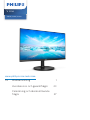 1
1
-
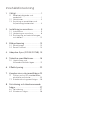 2
2
-
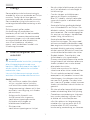 3
3
-
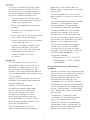 4
4
-
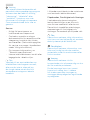 5
5
-
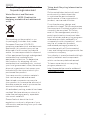 6
6
-
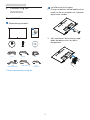 7
7
-
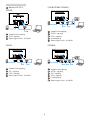 8
8
-
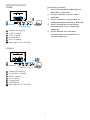 9
9
-
 10
10
-
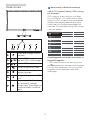 11
11
-
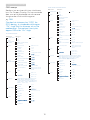 12
12
-
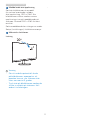 13
13
-
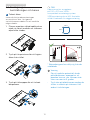 14
14
-
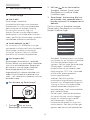 15
15
-
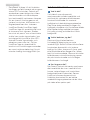 16
16
-
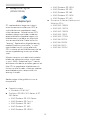 17
17
-
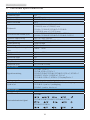 18
18
-
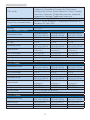 19
19
-
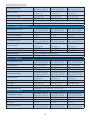 20
20
-
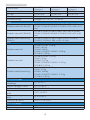 21
21
-
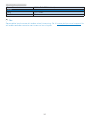 22
22
-
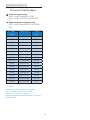 23
23
-
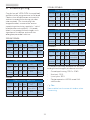 24
24
-
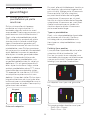 25
25
-
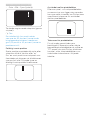 26
26
-
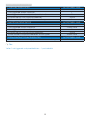 27
27
-
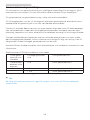 28
28
-
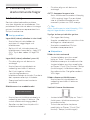 29
29
-
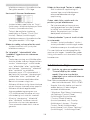 30
30
-
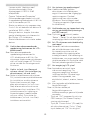 31
31
-
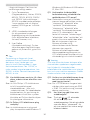 32
32
-
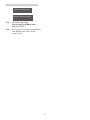 33
33
-
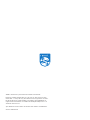 34
34
Philips 220V8/00 Användarmanual
- Kategori
- TV-apparater
- Typ
- Användarmanual
- Denna manual är också lämplig för
Relaterade papper
-
Philips 272V8LA/00 Användarmanual
-
Philips 246V5LHAB/00 Användarmanual
-
Philips 323E7QDAB/01 Användarmanual
-
Philips 223V7QDSB/01 Användarmanual
-
Philips 245C7QJSB/00 Användarmanual
-
Philips 223V7QHAB/01 Användarmanual
-
Philips 273V7QDAB/01 Användarmanual
-
Philips 243V7QSB/00 Användarmanual
-
Philips 243V7QJABF/00 Användarmanual
-
Philips 272S1AE/01 Användarmanual